Comprovacions tècniques per al funcionament del DNI electrònic
Saltar índex de la informacióComprovacions tècniques del DNI electrònic amb Microsoft Edge
La utilització del DNI electrònic és vàlida per a tramitacions telemàtiques però serà necessari comptar amb determinats elements de maquinari i programa que permeten l'accés al xip de la targeta i, per tant, l'ús dels certificats continguts en ella.
Quan s'accedix a una opció de la pàgina web que requerisca certificat electrònic el navegador ha de sol·licitar el PIN i, a continuació, mostrar el magatzem de certificats per poder seleccionar el que corresponga (autentificació o firma). Si no succeïx així que el navegador o el DNIE no estan correctament configurats.
Comprova la versió del DNIE que estàs utilitzant. Ten en compte que el DNIE 3.0 no és compatible amb sistemes operatius Windows XP i Windows Vista, tal com s'indica en la pàgina www.dnielectronico.és.
Per a la utilització del DNIE és necessari disposar d'un lector de targetes que complisca amb els estàndards ISO-7816 i API PC/SC, que estiga connectat correctament al teu ordinador i que el sistema operatiu el reconega correctament. En els sistemes Windows apareix el missatge "Este dispositiu s'ha instal·lat correctament i està llest per a usar". Cal seguir les instruccions del fabricant del lector per a la instal·lació dels drivers.
Al detectar per primera vegada un DNIE, l'equip sol·licita el PIN; posteriorment sol·licitarà el PIN únicament quan es realitzen operacions de firma.
En aquells casos en els que no es reconeix el DNIE seguix els passos indicats a continuació:
- Extraure el DNIE del lector.
- Tancar o eixir completament del navegador perquè no queden processos oberts.
- Introduir el DNIE en el lector novament.
- Obrir el navegador i reintentar el tràmit (la consulta de "Meus expedientes" en "Àrea personal" és una manera senzilla de comprovar-ho).
Si després d'estos passos el sistema no demana PIN, instal·la el mòdul criptogràfic com s'indica en esta ajuda.
Si demana el PIN i després d'introduir-ho apareix “No es pot mostrar la pàgina”, recarrega la pàgina (F5 o Ctrl+F5).
Si apareix este error, però el DNIE funciona o ha funcionat amb este navegador en la nostra pàgina o una altra recentment, verifica els antivirus que puguen generar errors amb els certificats i/o reinicia l'equip.
Si el DNIE no funciona en este navegador en cap páginainstala el mòdul criptogràfic com s'indica en l'ajuda a continuació.
En aquells casos en els que el sistema no detecte DNIE, i per a sistemes operatius Windows XP o Vista, es recomana la instal·lació de l'última versió del mòdul criptogràfic publicat la pàgina web www.dnielectronico.és.
Per a Windows 7, Windows 8, Windows 8.1 i Windows 10, en el servici d'actualització de Microsoft Windows Update es troben disponibles les noves versiones del driver del DNIE. Únicament has d'introduir la targeta DNIE en el lector i el sistema operatiu instal·la el driver de forma ràpida i automàtica. No s'ha d'extraure el DNIE del lector fins la finalització de la instal·lació. Si la instal·lació no es realitza automàticament accedix a "Windows Update" i fes clic sobre "Buscar actualitzacions". L'actualització es denomina: "Direcció General de la Policia - Other maquinari- DNIE Minidriver for Smart Card".
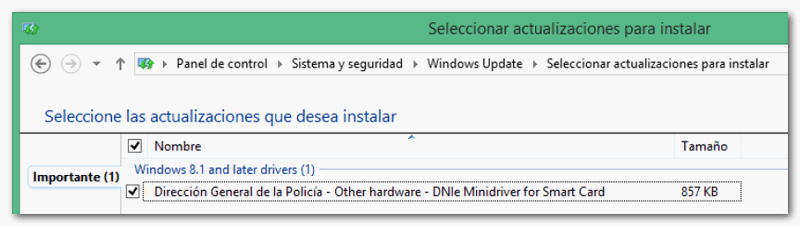
INSTAL·LACIÓ MÒDUL CRIPTOGRÀFIC
-
Amb el lector i el DNIE connectat a l'equip, accedix a www.dnielectronico.és, entra en "Àrea de descàrregues" i fes clic en "Sistema Windows". En funció de si es tracta d'un equip de 32 o de 64 bits, descàrrega un instal·lador o un altre.
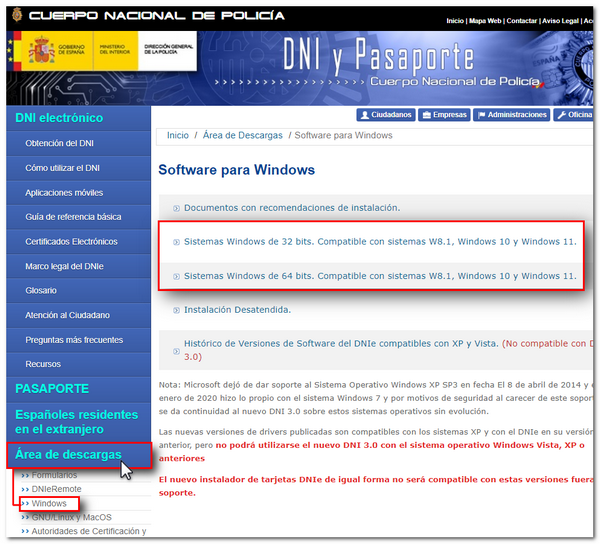
A continuació, descàrrega el mòdul criptogràfic per al DNIE i seguix les instruccions que apareixen a l'executar-ho.

-
Amb el DNIE en el lector de targetes, comprova si Microsoft Edgen està reconeixent el DNIE. Accedix al menú de configuració de Microsoft Edge situat la part superior dreta amb la icona de tres punts horitzontals, a l'opció"Configuració", "Privacitat, busca i servicis", "Seguretat", "Administrar certificats". Apareixerà la finestra sol·licitant el PIN. Introduïx el PIN per a comprovar els certificats instal·lats.
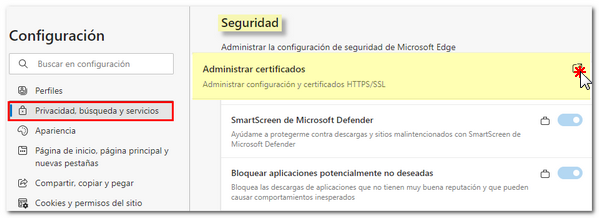
Els certificats del DNIE s'emmagatzemen a la pestanya "Personal": un certificat d'autentificació i un certificat de firma.
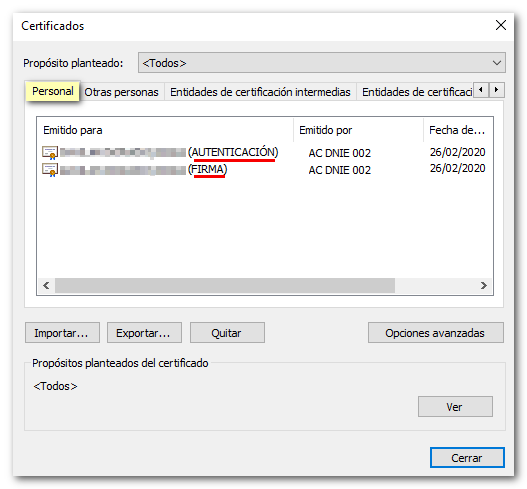
A la pestanya "Entitats emissores arrel de confiança" ha d'aparéixer l'entitat"AC ARREL DNIE".

Si s'han pogut seguir estos passos i visualitzar el certificat a la pestanya "Personal", significa que el programa del DNIE i el certificat arrel per a Microsoft estan correctament instal·lats.
-
Després de comprovar que el DNIE està bé instal·lat és necessari verificar en FNMT que funciona correctament. Pots accedir des del portal del DNI electrònic, "Com utilitzar el DNI", "Verificar que funciona" o directament des de fnmt.és, "CERES", "Certificats", "Persona física", "Verificar estat".
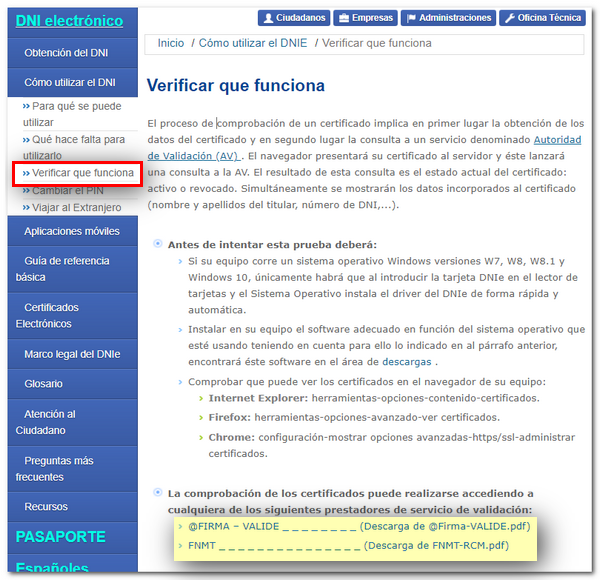
Introduïx el PIN i selecciona el certificat d'autentificació. Tornarà a aparéixer una finestra en la que hauràs d'introduir el PIN.
Com a resultat d'esta comprovació apareixerà una pàgina en la que s'indicarà si tot és correcte "El seu DNIE acaba de ser verificat. Està vosté en disposició d'un Certificat d'Autentificació Actiu".
Si encara introduint el PIN correctament no avança de pantalla o apareix un missatge de "No es pot mostrar pàgina" és probable que el PIN estiga bloquejat.
Si apareix actiu, s'ha comprovat que el certificat d'autentificació és vàlid, ara serà necessari comprovar també la firma. Per això pots realitzar algun tràmit de la Sede Electrònica de l'AEAT que requerisca firma electrònica, per exemple, l'obtenció d'una certificació tributària.
Mentres no es realitze la validació (autentificació i firma) de forma satisfactòria, el DNIE no funcionarà en la nostra pàgina web.